Como configurar app de e-mail para Windows 10
Aplicativo de e-mail do Windows facilita sua vida ao reunir suas mensagens em um só lugar
Aplicativo de e-mail do Windows facilita sua vida ao reunir suas mensagens em um só lugar

Para agilizar seu trabalho e acesso aos seus e-mails, o Windows 10 permite adicionar várias contas ao seu aplicativo Email, além da conta Microsoft que tenha usado para fazer o logon no sistema operacional. O processo para configurar seu Windows mail não é tão complicado, mas requer atenção a alguns passos. Veja a seguir.
1. Clique no botão Iniciar (logotipo do Windows) e, depois, digite “Email” no campo de busca ou desça a tela até encontrar o app listado na letra “E”;
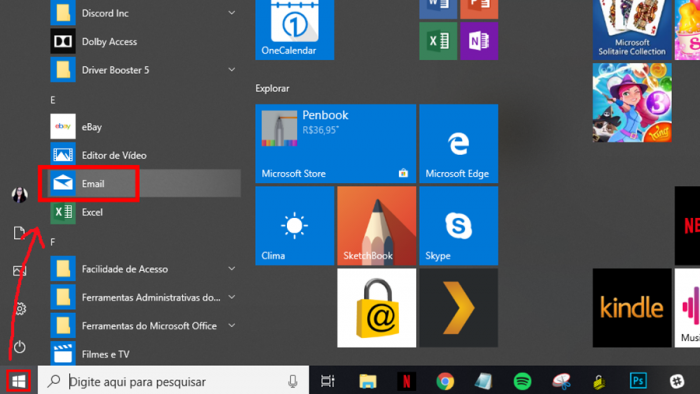
2. Ao clicar no aplicativo, uma tela aparecerá requisitando que você adicione uma nova conta de e-mail;
3. Selecione um tipo de conta e clique sobre ela. Para este tutorial, escolhemos uma conta Google – já que costuma ser a mais usada;
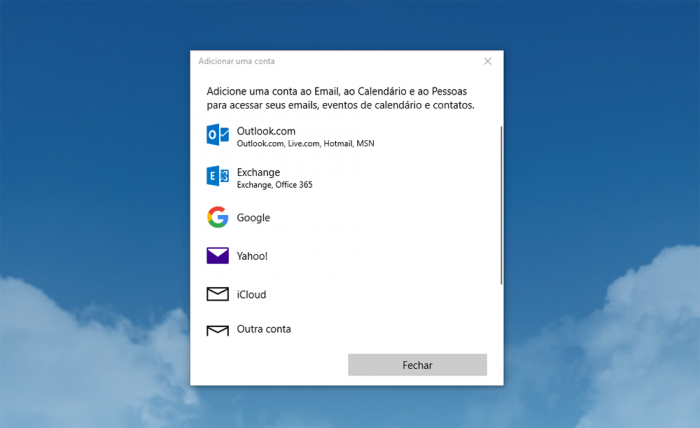
4. Agora será necessário fazer seu login na conta escolhida. Caso tenha também escolhido uma do Google, pode ser necessário o código de verificação em duas etapas (caso o tenha habilitado);
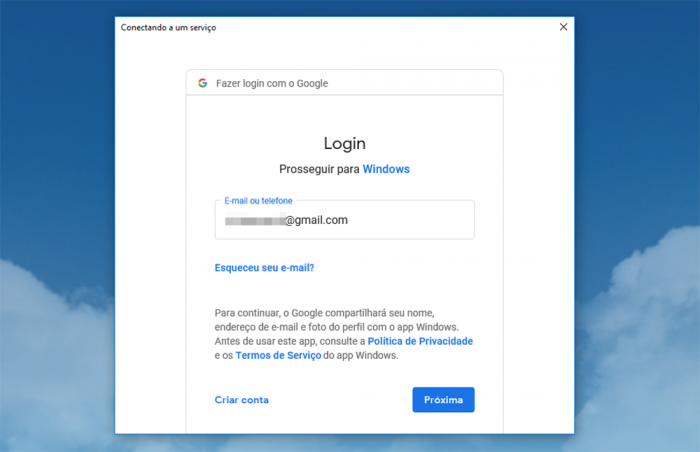
5. Dê permissão para o Windows ter acesso às suas informações;
6. Após inserir sua senha, o app irá configurar seu e-mail. Ao terminar, clique em “Concluído”.
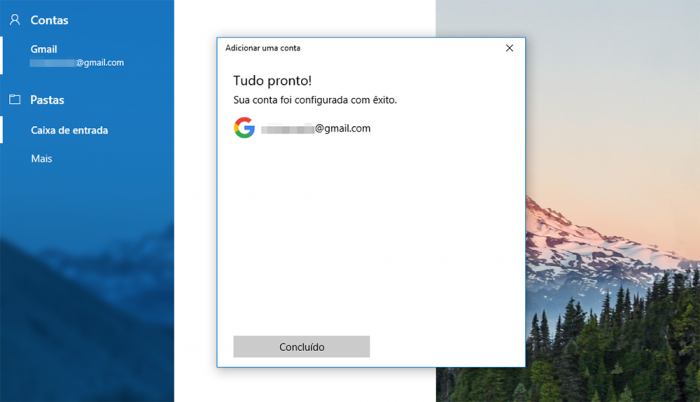
O App Email irá sincronizar suas mensagens para o seu rápido acesso pelo Windows 10. É possível acrescentar novas contas de e-mail indo em Configurações > Gerenciar Contas > Adicionar Conta.
Você terá a opção de receber alertas, no seu computador, sempre que uma nova mensagem chegar. É possível desativar esses lembretes também, caso receba muitas mensagens e não queira ser incomodado.
1. Clique no ícone de engrenagem, no canto inferior esquerdo do app Email;
2. Já nas “Configurações“, clique em “Notificações“;
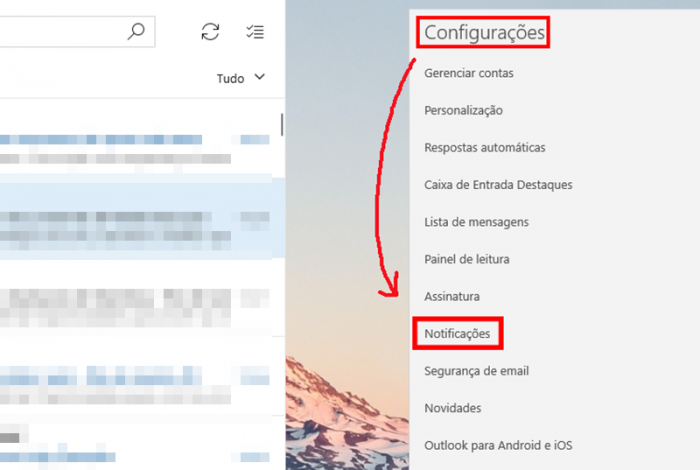
3. No menu de Notificações, você pode personalizar como quer receber os lembretes para cada conta cadastrada ou marcar a opção “Aplicar a todas as contas”, para usar em todas;
4. Se quiser parar de receber notificações, desative a opção “Mostrar notificações na central de ações”.
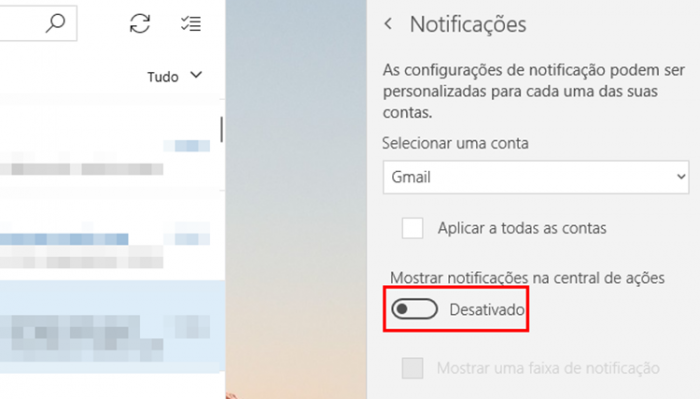
Caso queira excluir uma conta de e-mail, atrelada ao app Email, vá em Configurações > Gerenciar Contas > Escolha o e-mail > Excluir conta > Excluir.
Dica: o aplicativo permite vários tipos de personalização, além de ter um modo escuro. Para ativá-lo vá em Configurações > Personalização > Modo escuro.
